May quá đỡ phải soạn, tìm được trên mạng có hướng dẫn đăng bài lên blog, copy về đây, để giúp bác nào chưa quen trình bày bài đăng có thể tham khảo. Nguồn: ở đây
Tại
trang biên tập bài viết, bạn nhập tiêu đề cho bài viết (tại khung số 1
trên hình 8), sau đó nhập nội dung cho bài viết (tại khung số 2 trên
hình 8).
Nếu bạn rành HTML và CSS có thể sử dụng kiểu soạn thảo
HTML (tại nút số 4 trên hình 8), nếu không, bạn nên sử dụng kiểu soạn
thảo WYSIWYG (tại nút số 3 trên hình 8) để trực quan hơn.
Bạn sử dụng nút “Nhãn” (nút số 6 trên hình số 8) để thiết lập nhãn (label) cho bài viết.
Nút “Lưu“ (nút
số 8 trên hình số 8) dùng để lưu thành bản nháp (nếu chưa xuất bản)
hoặc lưu và xuất bản những thay đổi (nếu bài viết đã xuất bản).
Nút “Xem trước“ (nút số 9 trên hình số 8) dùng để xem trước bài viết trước khi xuất bản bài viết
Nút “Xuất bản“ (nút số 7 trên hình số 8) dùng để xuất bản công khai bài viết.
Thêm hình ảnh vào bài viết
Bạn
có thể thêm hình ảnh từ bất kỳ web nào hoặc tải ảnh từ máy tính của bạn
lên bài viết. Nếu bạn tải ảnh từ máy tính, ảnh sẽ tự động tải lên tài
khoản Google+ của bạn và có những giới hạn lưu trữ riêng trên tài khoản
Google (xem giới hạn lưu trữ hình ảnh trên Blogger tại đây)
Để
thêm hình ảnh cho bài viết, bạn nhấn vào nút có biểu tượng hình ảnh
trên thanh công cụ (nút số 1 trên hình 9). Một hộp thoại sẽ được hiện ra
để bạn lựa chọn hình thức thêm hình ảnh vào bài viết
Tại hộp thoại thêm hình ảnh vào bài viết (hình 10), bạn có thể lựa chọn các hình thức sau:
- Tải ảnh lên từ máy tính (số 1 trên hình 10) : bạn chọn các hình ảnh từ máy tính của bạn lên tài khoản Google+ và chèn vào bài viết bằng cách nhấn vào nút “Chọn tệp” (nút số 5 trên hình 10). Bạn có thể tải đồng thời 1 hoặc nhiều hình cùng lúc bằng cách nhấn “ctrl/shift + click chọn hình”. Hình ảnh được tải lên thành công sẽ hiển thị trên khung số 6 (hình 10).
- Từ blog này : chọn các hình ảnh đã từng thêm vào blog
- Từ Anbom Web Picasa : chọn những hình ảnh có trong tài khoản Google+ của bạn
- Từ URL : chèn hình bằng đường dẫn URL từ trang web khác.
Các
bạn lưu ý rằng chỉ những hình ảnh được chọn (như trong hình 11 bên
dưới) mới có thể thêm vào bài viết, nếu không, dù bạn có tải ảnh lên rồi
thì cũng không thêm ảnh vào bài viết được.
Thêm video vào bài viết
Để
thêm video cho bài viết, trong trang biên tập bài viết, bạn nhấn vào
nút có biểu tượng video trên thanh công cụ (nút số 1 trên hình 12). Sau
đó, một hộp thoại sẽ xuất hiện để bạn chọn cách thêm video cho bài viết
như hình bên dưới
Bạn có thể thêm video vào bài viết bằng những cách sau :
- Tải lên từ máy tính của bạn (số 1 trên hình 13) : bạn chọn tập tin video từ máy tính của bạn bằng cách nhấn vào nút “Chọn một video để tải lên” (nút số 4 trên hình 13), sau đó chọn tập tin video cần tải. (xem chi tiết giới hạn video được phép tải lên Blogger tại đây)
- Từ Youtube : bạn có thể thêm video vào bải viết bằng cách sử dụng link Youtube từ bất kỳ nguồn nào (của bạn hoặc người khác).
- Video trên Youtube của tôi : chọn video từ bộ sưu tập Youtube do bạn tải lên.
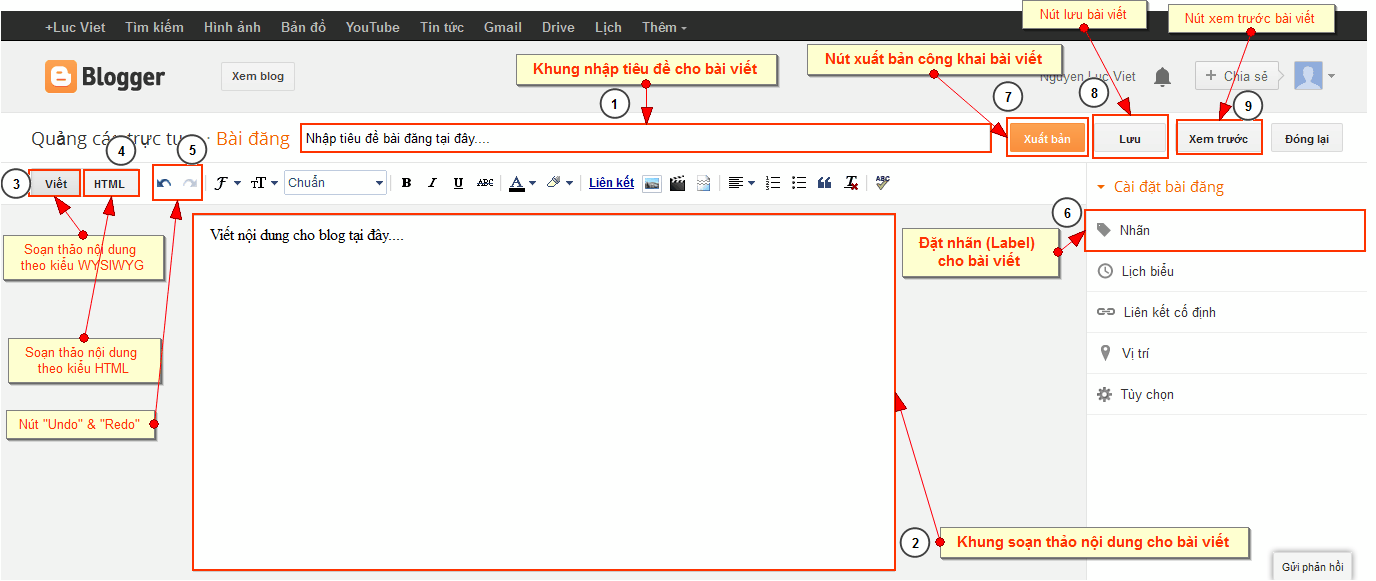
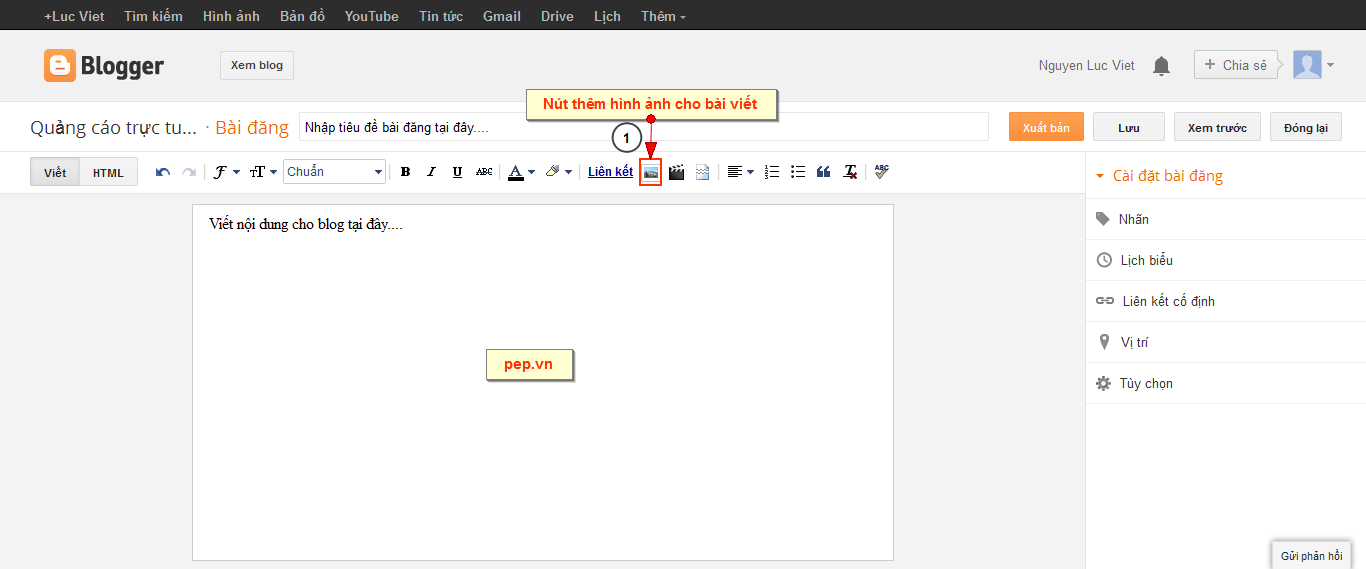
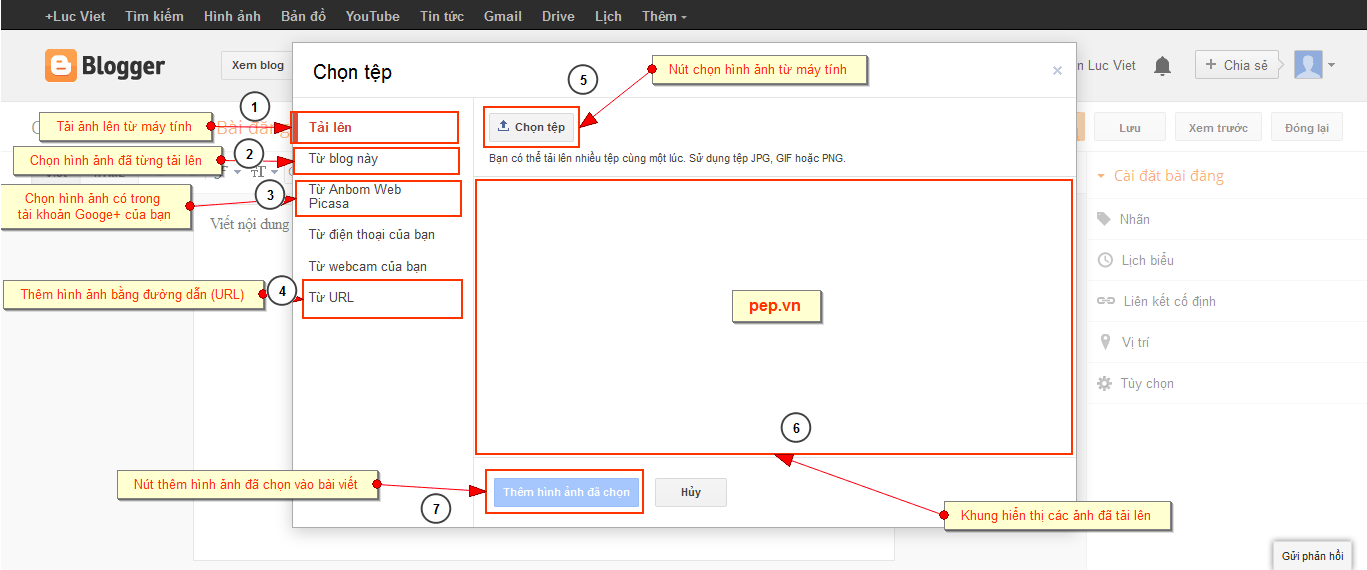
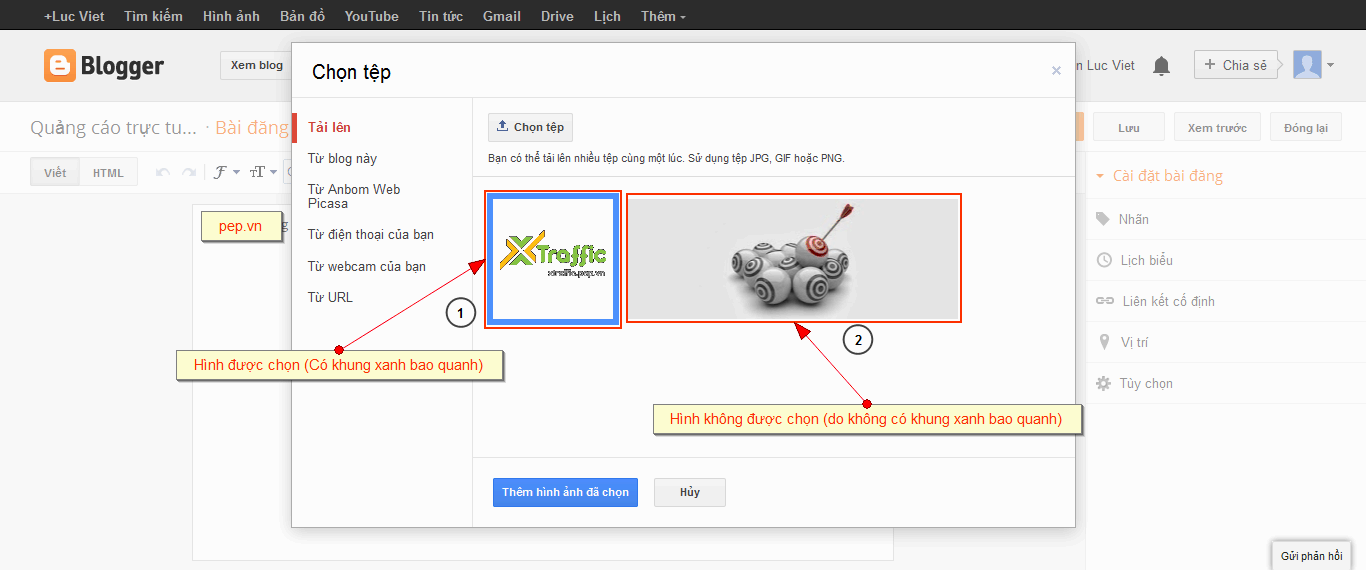
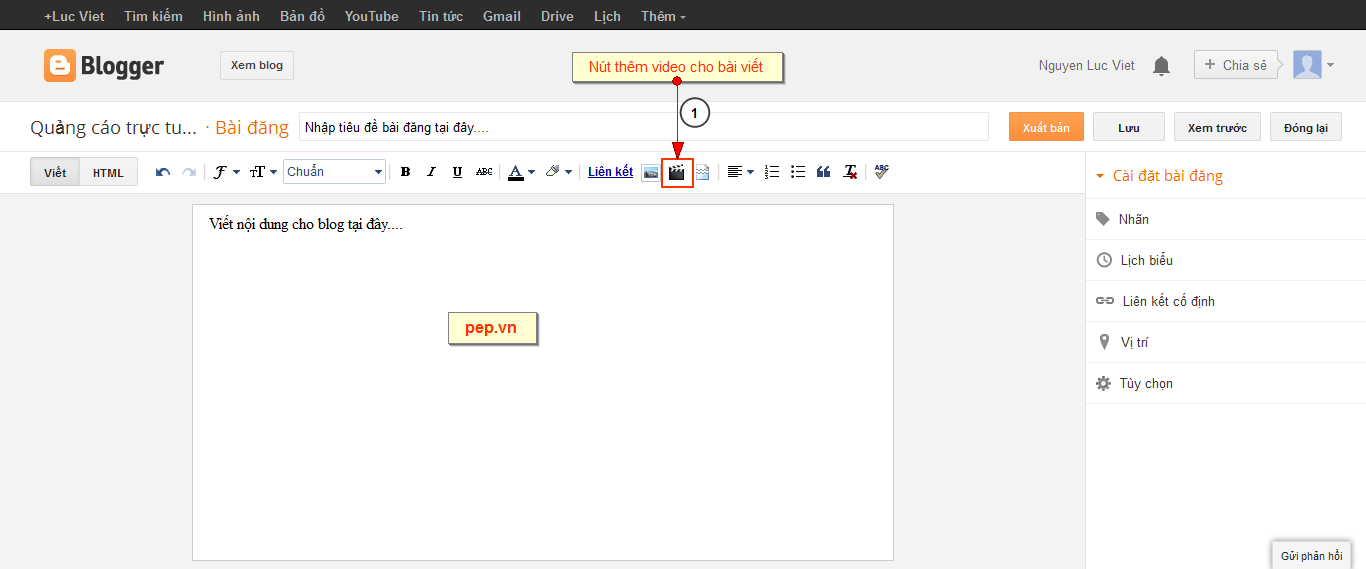
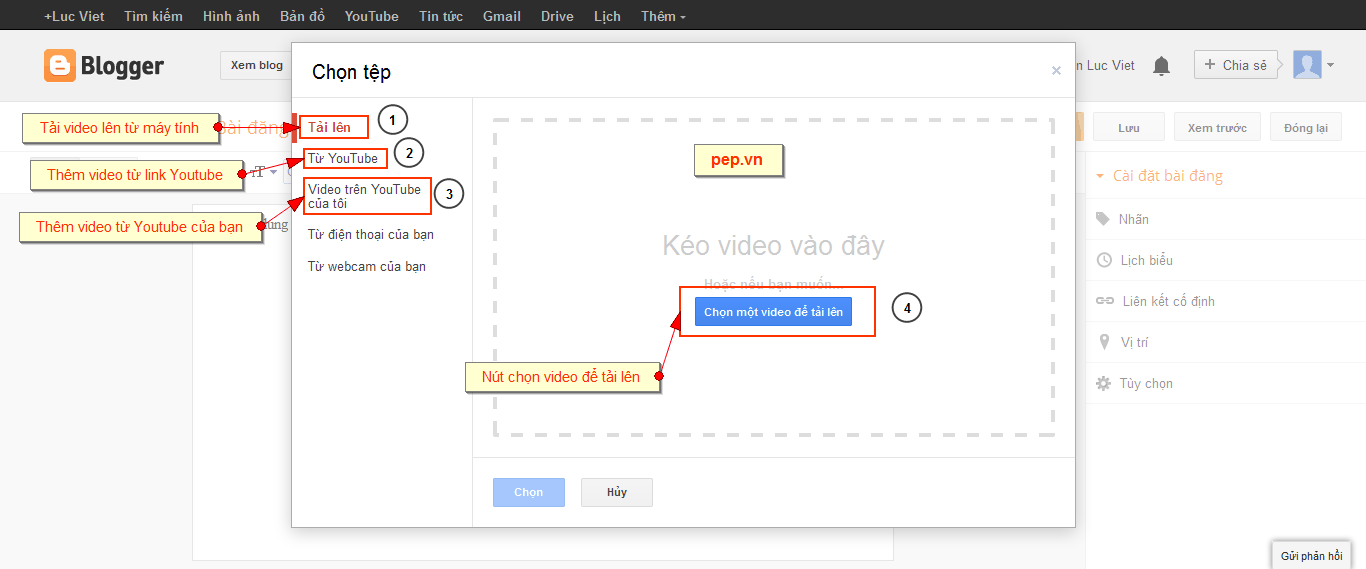



Còn một giới hạn nữa là mỗi một bài đăng chỉ có thể có 5000 comments thôi là tự khóa không cho comment tiếp .
Trả lờiXóa